Cómo hacer que la computadora portátil funcione y no se apaga al cerrar la cubierta en Windows 10

- 5035
- 1611
- Germán Ballesteros
Si usa un segundo monitor, la televisión o por alguna otra razón requiere que una computadora portátil con Windows 10 no se apague cuando cierre la cubierta de la computadora portátil, haga que se incorpore sistemas fáciles.
En estas breves instrucciones para principiantes en detalle sobre cómo deshabilitar el modo de sueño o la gibernación al cerrar la cubierta de la computadora portátil y hacerlo para que después de esta acción continúe funcionando.
Apagar la transición al modo de sueño o la gibernación después de que se cierre la cubierta de la computadora portátil
Los parámetros necesarios para que la computadora portátil continúe funcionando después de que se cierre la cubierta, se encuentren en la configuración de la fuente de alimentación, que se puede abrir con el clic derecho en la batería en el área de notificación, en el panel de control de Windows 10 o use los siguientes pasos :
- Presione las teclas Win+R en el teclado, ingrese Powercfg.CPL Y haga clic en Entrar.

- En la ventana Configuración de potencia, a la izquierda, haga clic en el punto "Acción al cerrar la cubierta".

- En la siguiente ventana de la sección "Cerrar", indique "la acción no es necesaria", esto se puede establecer por separado para el caso de la computadora portátil desde la batería o desde la red.

- Aplicar la configuración realizada.
De hecho, esto es suficiente: ahora que cierras la cubierta de la computadora portátil, no se apagará. No olvide verificar los parámetros de la transición al modo de suspensión, ya que si tiene la inclusión del modo de sueño después de un cierto tiempo de inacción, continuará funcionando. Lea más sobre el tema: Sleeping Windows 10.
Considere también los siguientes matices: en la etapa antes de cargar Windows 10, su dispositivo puede comportarse de manera diferente a la configuración en el sistema. Por ejemplo, abrió una computadora portátil, presionó el botón de giro y después de que aparezca el logotipo del fabricante, se cerró inmediatamente que se apagará o entrará en modo de suspensión, la configuración de Windows 10 no cambia (en los modelos raros los parámetros de comportamiento necesarios En este caso están presentes en este caso BIOS).
Método adicional para habilitar la computadora portátil con una tapa cerrada
Hay otra forma de configurar el funcionamiento de la computadora portátil después, que es, de hecho, una variante de la opción anterior:
- Vaya a la configuración de la fuente de alimentación (Win+R - PowerCFG.CPL).
- En la sección "Esquema seleccionado", junto al nombre del esquema de fuente de alimentación activa, haga clic en "Configurar el circuito de fuente de alimentación".
- En la siguiente ventana, haga clic en "Cambie los parámetros de alimentación adicionales".
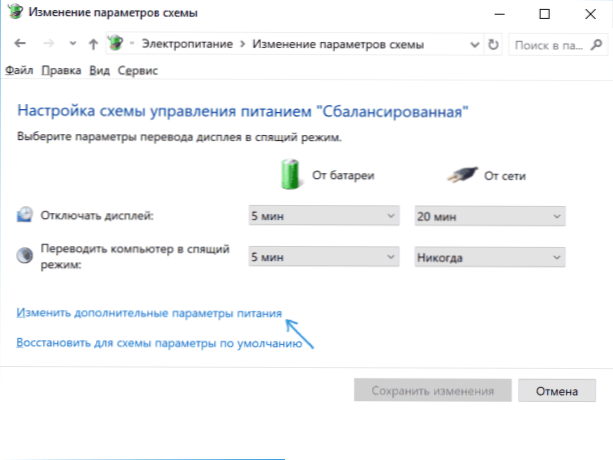
- En la sección "Botones de alimentación y cubierta", configure el comportamiento necesario al cerrar la cubierta de la computadora portátil y aplique configuraciones.
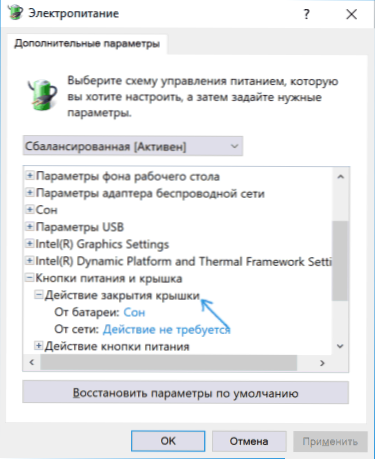
Ahora la cubierta de la computadora portátil se puede cerrar, mientras continuará funcionando sin moverse al modo de suspensión o apagar en estado cerrado.
Si en estas instrucciones no encontró la respuesta a su pregunta, describa la situación en los comentarios, si es posible, en detalle e indicando el modelo de laptop, intentaré sugerir la solución.
- « Error 0xc00000e9 Al descargar o instalar Windows 10, 8.1 y Windows 7
- Cómo cambiar los iconos sistémicos de Windows 10 »

